
Lesley Fowler
0
1565
350
Du kan ikke komme væk fra emojier i disse dage, selvom du ville. De er så allestedsnærværende, at der endda blev lavet en (ganske vist frygteligt) film om dem. Er du en Emoji-afhængig? Grib denne Chrome-tapetudvidelse Er du en Emoji-afhængig? Grib denne Chrome-tapetudvidelse Hvis du elsker emojis, vil du elske denne Chrome-tapetudvidelse. i midten af 2017. Nej, alvorligt, det er forfærdeligt. Se ikke på det.
Synes godt om det eller ej, hvad der startede som en smart-modefarve, når nu bliver en massiv del af vores online sprog. Vi er næsten gået helt tilbage til egyptiske hieroglyfer.
Dette udgør et problem for desktop-brugere. Medmindre du er “heldig” nok til at eje en Mac med en berøringslinje Chrome Understøtter MacBook Touch Bar: Her er hvad du kan gøre med det Chrome understøtter MacBook Touch Bar: Her er hvad du kan gøre med det Der er nu mere at elske med Google Chrome på Mac: webbrowser tilbyder fuld support til Apples Touch Bar. , er der ingen nem måde at skrive emojier på en stationær maskine. Heldigvis er der et nyt værktøj i Google Chrome, der sigter mod at gøre at skrive emojier lidt mindre kedelige. Lad os se nærmere på.
Sådan aktiveres Chrome's Emoji-bibliotek
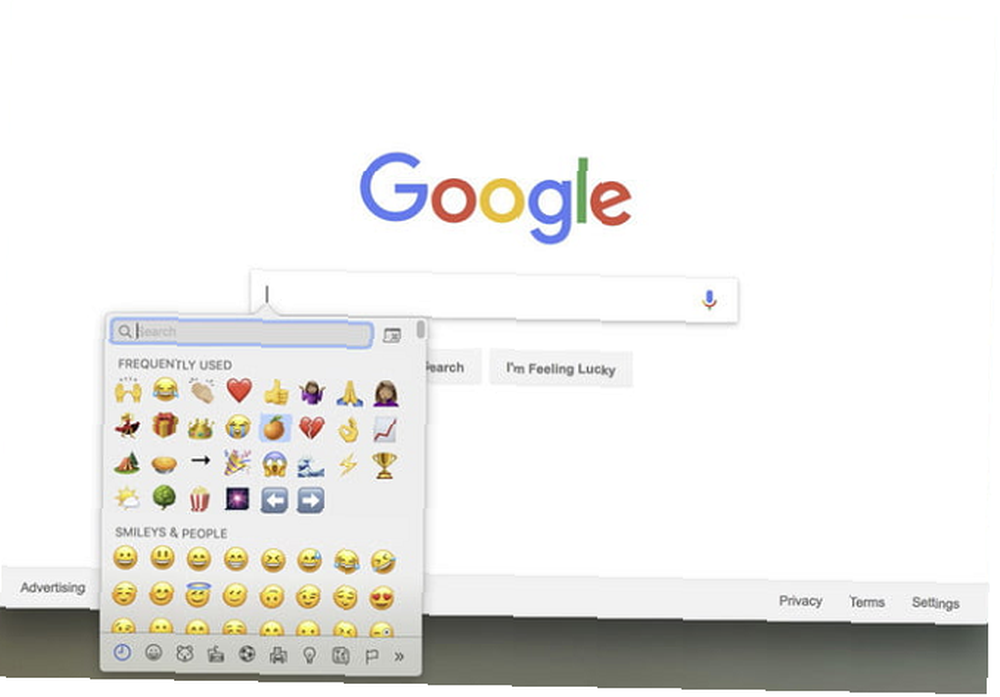
Chrome's indbyggede emoji-bibliotek er tilgængeligt på Windows, Mac og Chrome OS. For at bruge det skal du først installere den Canary version af Chrome. Det er udviklingsversionen af browseren og er tilbøjelig til brud. Men rolig, du kan køre den stabile udgivelse og den Kanariske version på samme tid.
Bemærk: Hvis du bruger en Chromebook, skal du ændre hele operativsystemet til udviklingskanalen Chromebooks - Hvilken udgivelseskanal er den rigtige for dig? Chromebooks - Hvilken udgivelseskanal passer til dig? Hvis du vil have hurtig adgang til de spændende nye funktioner, som Google har planlagt til fremtidige opdateringer, hvorfor ikke ændre din udgivelseskanal? .
Når du er klar, skal du følge instruktionerne herunder:
- Type chrome: // flags / i Chrome's adresselinje og ramt Gå ind.
- Rul ned til Emoji-kontekstmenu.
- Klik på Aktiver.
- Genstart Chrome.
Emoji-biblioteket vil være tilgængeligt, uanset hvor du ser et tekstfelt. Bare højreklik i tekstfeltet, og klik på Emoji for at få adgang til biblioteket.
Biblioteket er en del af det indbyggede tastatur på skærmen og fungerer som Gboard, så det bliver ikke så let som at skrive almindelige karakterer, men det er stadig meget bedre end at gå på jagt i en af de online emoji-repos.
Og husk, hvis du bruger Windows, kan du indtaste emojier uden for Chrome ved hjælp af berøringstastaturet på skærmen Type Emojis den nemme måde på Windows 10 Med Emoji-panelet Type Emojis den nemme måde på Windows 10 Med Emoji-panelet Har du ved du, at Windows 10 nu har et emoji-panel, der lader dig indsætte den perfekte emoji til enhver tid? Sådan bruges det og deaktiveres, hvis du hader det. .











